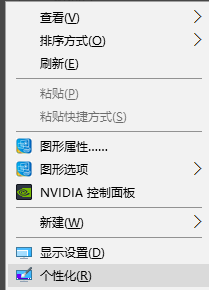
升级win10系统的朋友都注意到了,win10桌面面做了一些改变。曾经的计算机图标也改头换面,成了“此电脑”图标。但是一些网友反映,计算机图标不见了。别担心,找到它很简单,我们一起来看看吧
win10计算机图标不见了,怎么回事?很多小伙伴兴高采烈的安装了win10系统之后,打开桌面一看傻眼了,怎么就一个回收站在桌面,其他什么都没有,怎么至少也得有计算机图标啊。针对这种情况,小编就和大家分享一下显示win10计算机图标的方法
1、鼠标在桌面空白处右击,选择“个性化”。
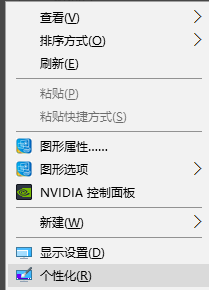
图标电脑图解-1
2、点击进入个性化窗口后,点击个性化窗口下的“主题”。
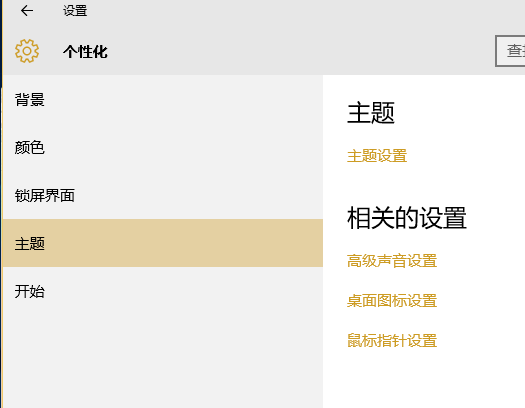
win10电脑图解-2
3、进入主题后,在主题界面可以看到桌面图标设置。
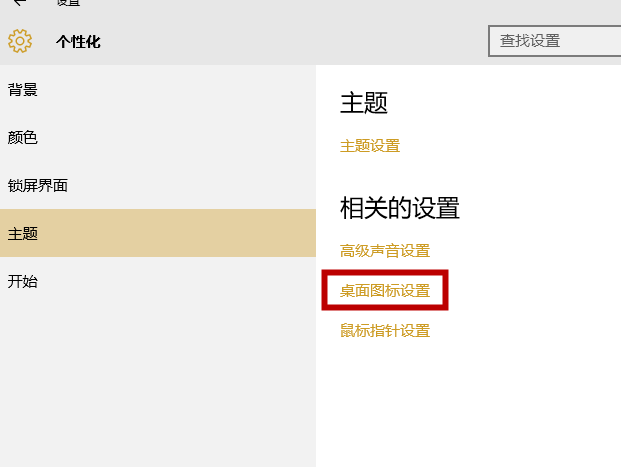
显示win10计算机图标电脑图解-3
4、点击后,弹出桌面图标设置对话框,在这里可以看到此电脑。
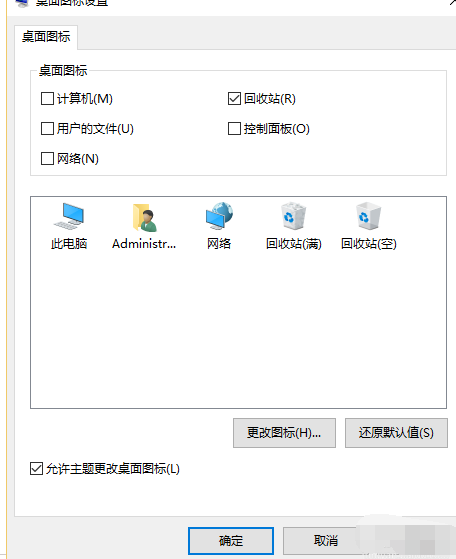
win10计算机图标不见了电脑图解-4
5、在图标设置对话框中勾选计算机,然后点击确定按钮。
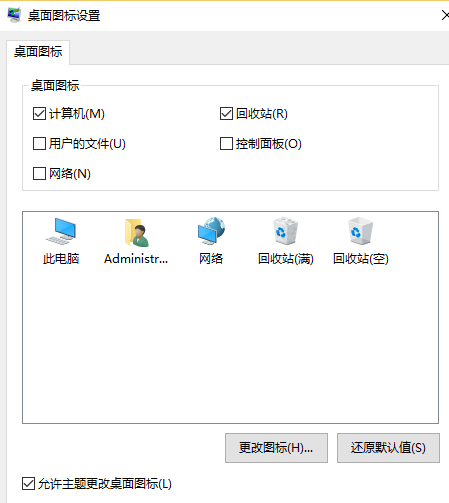
win10电脑图解-5
6、点击确定后,桌面就会显示此电脑图标了。
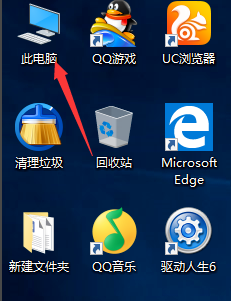
显示win10计算机图标电脑图解-6
以上就是显示win10计算机图标的方法了,你学会了吗?




